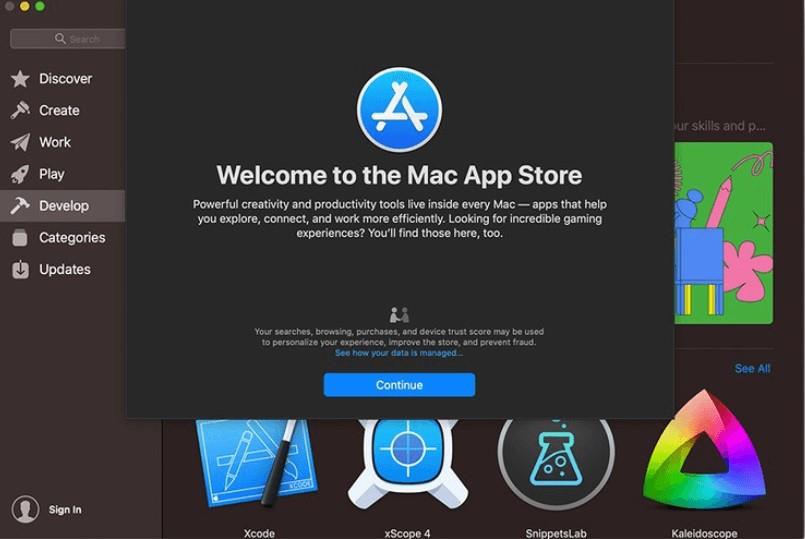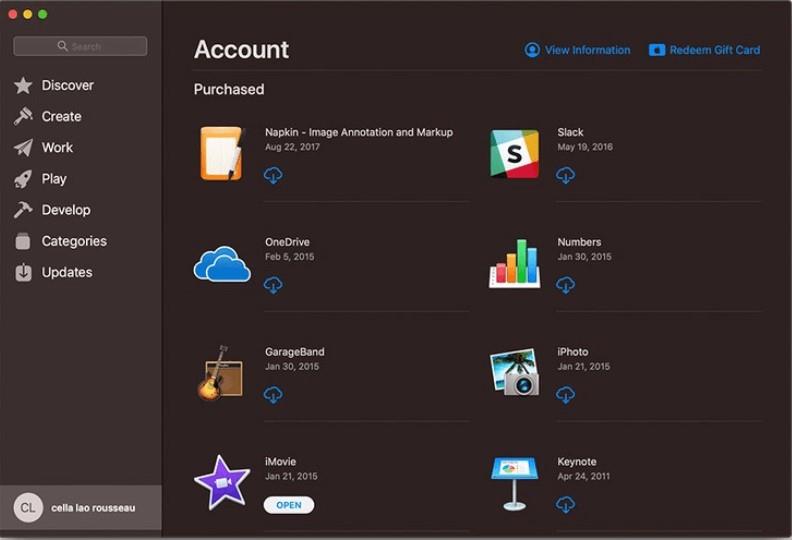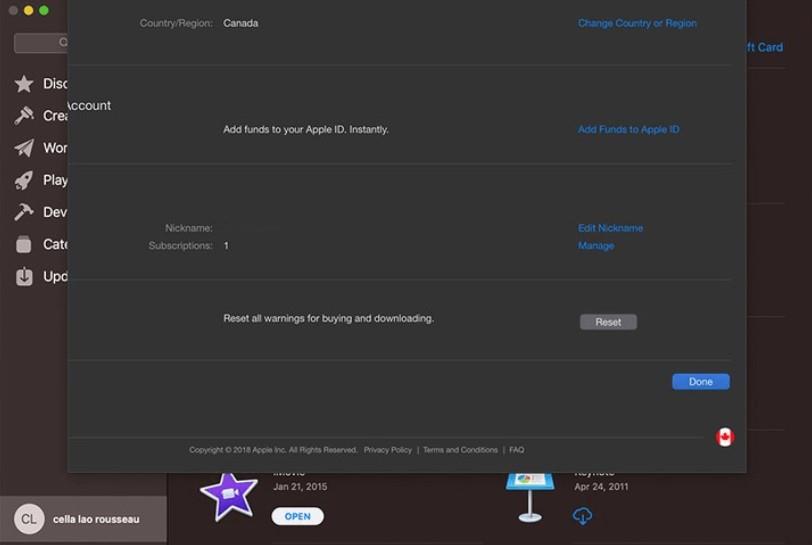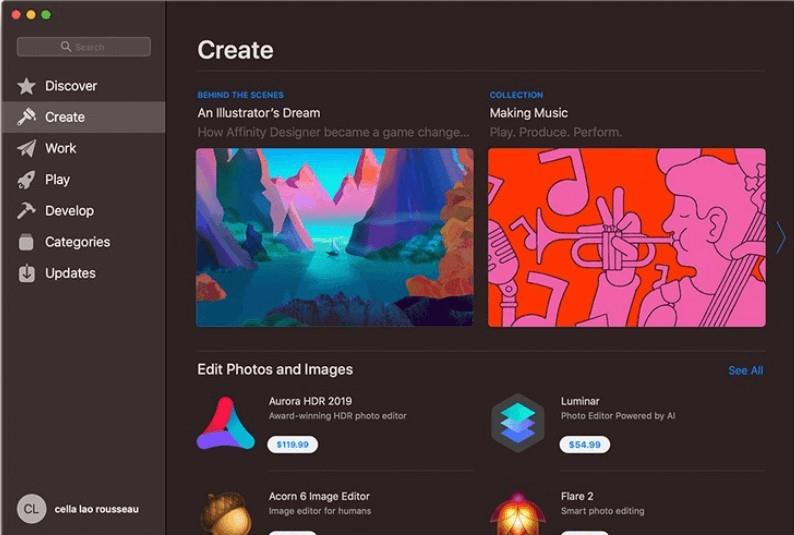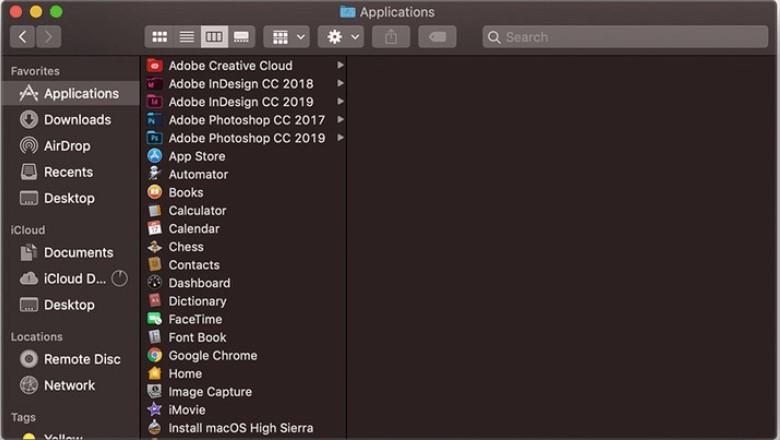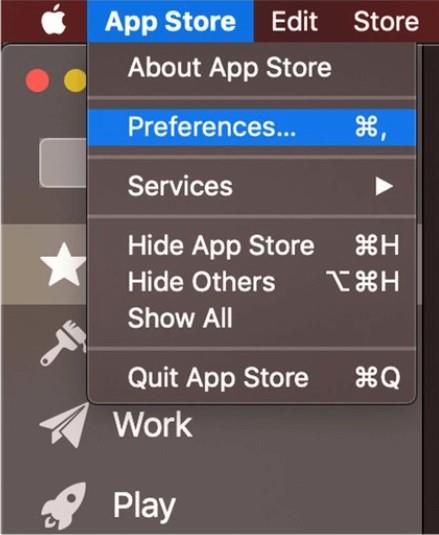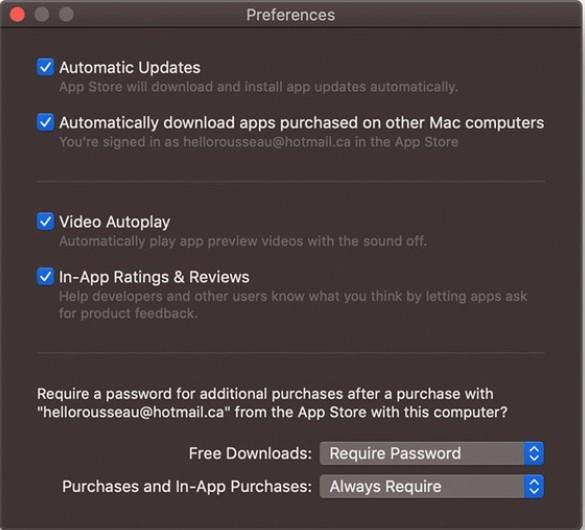Δεδομένου ότι οι απειλές για την ασφάλεια έχουν αυξηθεί δραστικά, μπορείτε να δείτε άτομα να κινούνται προς μηχανές Mac από άλλες πλατφόρμες. Ένας από τους κύριους λόγους για αυτόν τον διακόπτη είναι η ενσωματωμένη ασφάλεια και το τείχος προστασίας που παρέχεται από την Apple, το οποίο είναι αδιαπέραστο. Ωστόσο, η εναλλαγή από τη μία πλατφόρμα στην άλλη μπορεί να σας προκαλέσει σύγχυση λόγω της διεπαφής χρήστη και της λειτουργίας της.
Το κύριο πρόβλημα που σχετίζεται με το Mac είναι οι εφαρμογές που πρέπει να χρησιμοποιήσετε και να κατεβάσετε από το κατάστημα Mac. Σήμερα, θα μιλήσουμε για το πώς να εργαστείτε με το Mac App Store, προκειμένου να σας βοηθήσουμε να ξεχωρίσετε τη νέα τεχνολογία.
Βήματα για να συνδεθείτε με το Apple ID σας:
Πριν προχωρήσετε στη διαδικασία λήψης, πρέπει να συνδεθείτε με το Apple ID σας για να κάνετε λήψη της εφαρμογής και του παιχνιδιού που θέλετε. Ακολουθήστε τα βήματα για να συνδεθείτε με το Apple ID σας για Mac App Store.
Βήμα 1: Αρχικά, πρέπει να ανοίξετε το Mac App Store. Μπορείτε να αποκτήσετε πρόσβαση στο App Store μέσω του Spotlight ή του Finder από την καρτέλα Εφαρμογές.
Βήμα 2: Πατήστε Sign-In που είναι διαθέσιμο στο κάτω αριστερό μέρος της οθόνης σας.
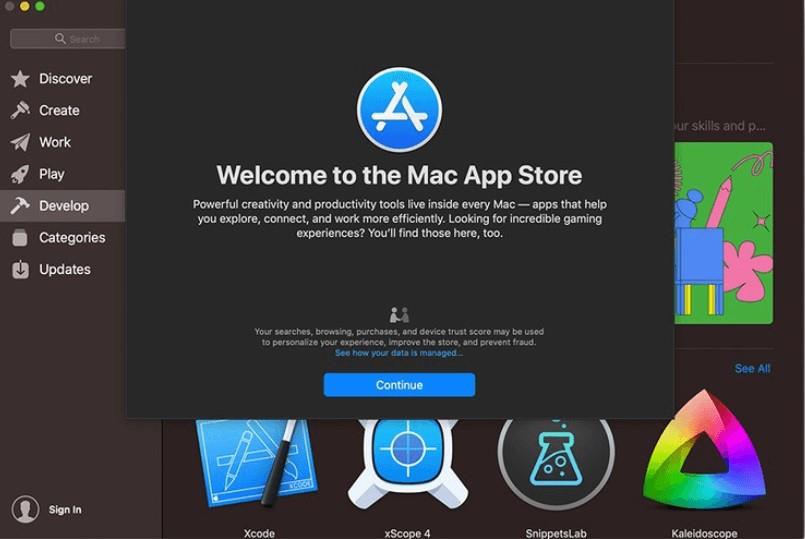
Βήμα 3: Πληκτρολογήστε το Apple ID και τον κωδικό πρόσβασής σας.
Βήμα 4: Επιλέξτε Είσοδος. Μπορείτε επίσης να πατήσετε το πλήκτρο Return.
Πηγή εικόνας: iMore
Πώς να ρίξετε μια ματιά ή να κάνετε αλλαγές στον λογαριασμό σας Apple ID;
Είναι εξαιρετικά σημαντικό να ελέγξετε τον τρόπο πληρωμής σας και η επιλεγμένη χώρα είναι σωστή για να αξιοποιήσετε στο έπακρο το Mac App Store. Ακολουθήστε τα βήματα για να μάθετε πώς να ρίξετε μια ματιά ή να κάνετε αλλαγές στον λογαριασμό σας Apple ID:
Βήμα 1: Ανοίξτε το Mac App Store.
Βήμα 2: Τώρα, πρέπει να κάνετε κλικ στο όνομά σας, βρίσκεται στην αριστερή γωνία της οθόνης.
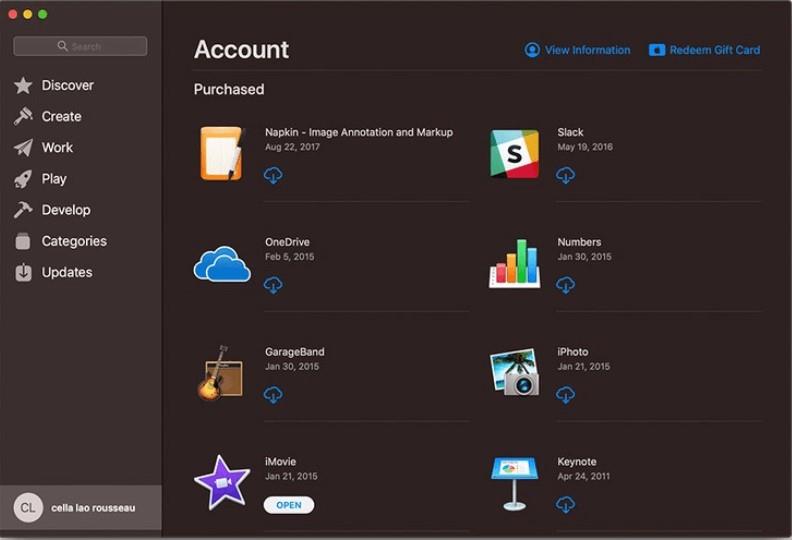
Πηγή εικόνας: iMore
Βήμα 3: Επιλέξτε Προβολή πληροφοριών από την επάνω δεξιά γωνία της οθόνης σας. Μπορείτε επίσης να αλλάξετε τη διεύθυνση χρέωσής σας, το όνομα, τη χώρα, τον αριθμό της πιστωτικής σας κάρτας και πολλά άλλα.
Βήμα 4: Μόλις ολοκληρώσετε την επεξεργασία των πληροφοριών, μπορείτε να πατήσετε στο μπλε κουμπί Τέλος για να αποθηκεύσετε τις αλλαγές.
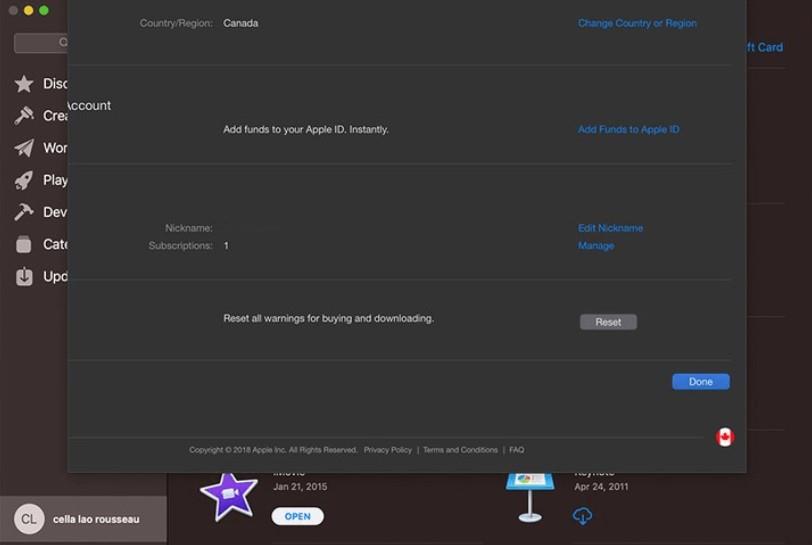
Πηγή εικόνας: iMore
Διαβάστε επίσης: -
Πώς να κατεβάσετε εφαρμογές από το Mac App Store Αγοράσατε μόλις ένα νέο Mac αφού χρησιμοποιήσατε τα Windows; Διαβάστε για να μάθετε πώς να κατεβάζετε εφαρμογές από το...
Βήματα για τη λήψη ενός παιχνιδιού ή μιας εφαρμογής.
Η λήψη της εφαρμογής από το Mac App Store είναι αρκετά εύκολη. Μπορείτε να ακολουθήσετε τα παρακάτω βήματα για να κατεβάσετε ένα παιχνίδι ή μια εφαρμογή:
Βήμα 1: Πλοηγηθείτε στο App Store στο Mac σας.
Βήμα 2: Τώρα, αναζητήστε την εφαρμογή ή το παιχνίδι που θέλετε να κατεβάσετε. Μπορείτε να χρησιμοποιήσετε την επιλογή αναζήτησης για να βρείτε την εφαρμογή.
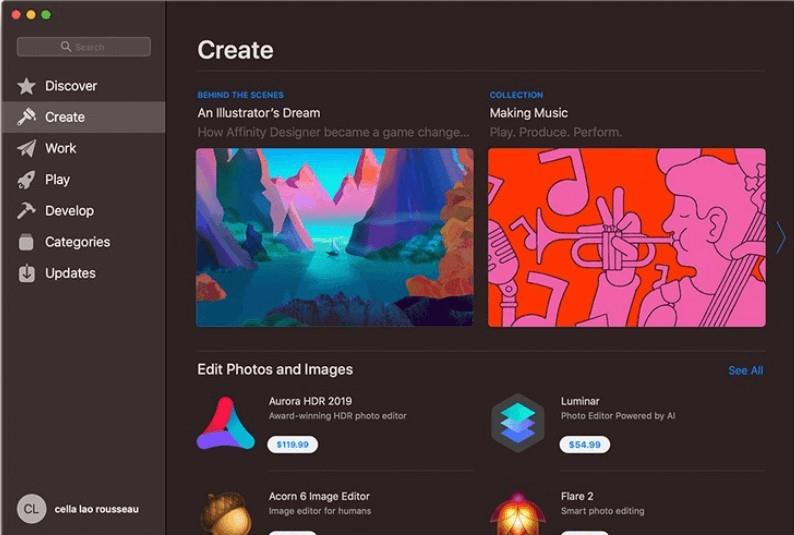
Πηγή εικόνας: iMore
Βήμα 3: Σε περίπτωση που η εφαρμογή σας πληρωθεί, πρέπει να κάνετε κλικ στην εφαρμογή. Εάν έχετε επιλέξει μια δωρεάν εφαρμογή, κάντε κλικ στο Λήψη.
Βήμα 4: Τώρα, πρέπει να εισαγάγετε το Apple ID και τον κωδικό πρόσβασής σας.
Βήμα 5: Πρέπει να κάνετε κλικ στο Αγορά για να κατεβάσετε την εφαρμογή. Σε περίπτωση που έχετε επιλέξει μια δωρεάν εφαρμογή, τότε θα λάβετε επίσης Αγορά.
Πηγή εικόνας: iMore
Πώς να εντοπίσετε τις εγκατεστημένες εφαρμογές και παιχνίδια.
Όταν τελειώσετε με τη λήψη και την εγκατάσταση της εφαρμογής, πρέπει να εντοπίσετε την εφαρμογή για να επωφεληθείτε από τα πλεονεκτήματά της. Ακολουθήστε τα βήματα για να μάθετε πώς να εντοπίζετε εγκατεστημένες εφαρμογές και παιχνίδια.
Βήμα 1: Αποκτήστε πρόσβαση στο Finder και μεταβείτε στην εφαρμογή. Μπορείτε να λάβετε το φάκελο Εφαρμογές στο αριστερό παράθυρο της οθόνης σας.
Βήμα 2: Επιλέξτε Ρυθμίσεις από το επάνω μέρος του ίδιου παραθύρου.
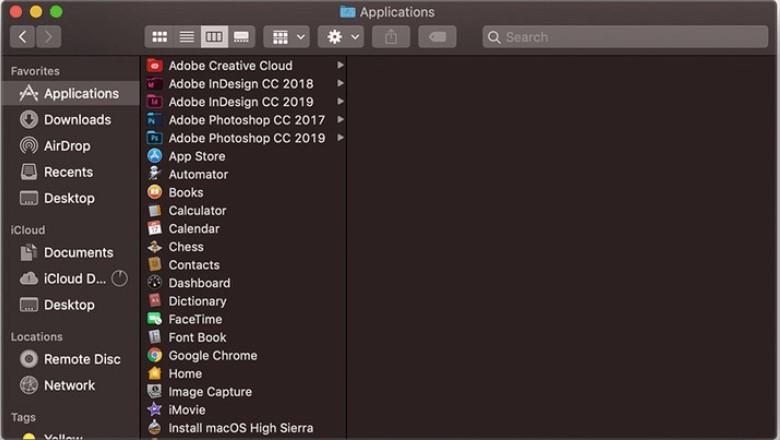
Πηγή εικόνας: iMore
Βήμα 3: Επιλέξτε Τακτοποίηση κατά.
Βήμα 4: Επιλέξτε Ημερομηνία προσθήκης για να λάβετε τις πιο πρόσφατες λήψεις στην οθόνη σας.
Πηγή εικόνας: iMore
Βήματα για προβολή και επανάληψη λήψης εφαρμογών και παιχνιδιών που έχετε ήδη αγοράσει.
Το να πληρώνετε δύο φορές για την ίδια εφαρμογή δεν έχει νόημα. Ευτυχώς, είναι δυνατή η εκ νέου λήψη της εφαρμογής εάν την έχετε ήδη πληρώσει. Ακολουθήστε τα βήματα για να δείτε και να κατεβάσετε ξανά εφαρμογές και παιχνίδια που έχετε ήδη αγοράσει.
Βήμα 1: Αποκτήστε πρόσβαση στο App Store στο Mac σας.
Βήμα 2: Κάντε κλικ στο όνομα από το αριστερό άκρο της οθόνης.
Βήμα 3: Hot Download δίπλα από την εφαρμογή ή το παιχνίδι που θέλετε να κατεβάσετε ξανά.
Πρέπει να διαβάσετε: -
Οι καλύτερες δωρεάν εφαρμογές δημιουργίας GIF για Mac Εάν θέλετε να δημιουργήσετε ένα GIF και να έχετε φορητό υπολογιστή Mac, τότε υπάρχουν πολλές εφαρμογές δημιουργίας GIF...
Βήματα για την ενεργοποίηση των αυτόματων ενημερώσεων
Όταν έχετε πάρα πολλές εφαρμογές λήψης στο σύστημά σας, τότε χρειάζεστε πολύ χρόνο και προσπάθειες για να ελέγχετε συνεχώς για ενημερώσεις. Ωστόσο, ενεργοποιείτε τις αυτόματες ενημερώσεις για τις εφαρμογές και τα παιχνίδια για να εξοικονομήσετε τον πολύτιμο χρόνο σας για άλλα πράγματα. Ακολουθήστε τα βήματα για να ενεργοποιήσετε τις αυτόματες ενημερώσεις για εφαρμογές στο Mac App Store.
Βήμα 1: Ανοίξτε το App Store.
Βήμα 2: Μεταβείτε στη γραμμή μενού από το και επιλέξτε App Store.
Βήμα 3: Επιλέξτε Προτιμήσεις.
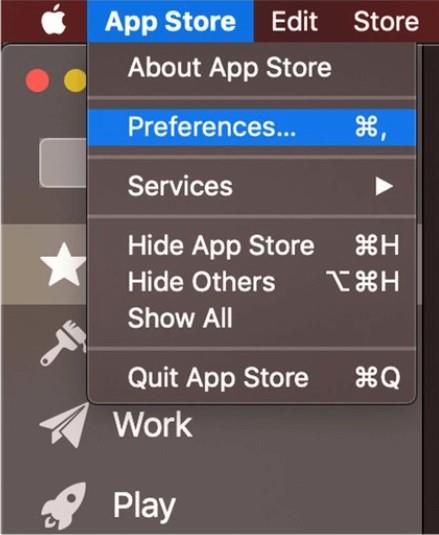
Βήμα 4: Τώρα, πρέπει να επιλέξετε το πλαίσιο για να ενεργοποιήσετε τις αυτόματες ενημερώσεις.
Βήμα 5: Πρέπει να επιλέξετε το πλαίσιο ελέγχου δίπλα στο σύνολο ενημερώσεων που θέλετε να ενεργοποιήσετε
- Εγκαταστήστε αρχεία δεδομένων συστήματος και ενημερώσεις ασφαλείας
- Εγκαταστήστε ενημερώσεις macOS
- Εγκαταστήστε ενημερώσεις εφαρμογών
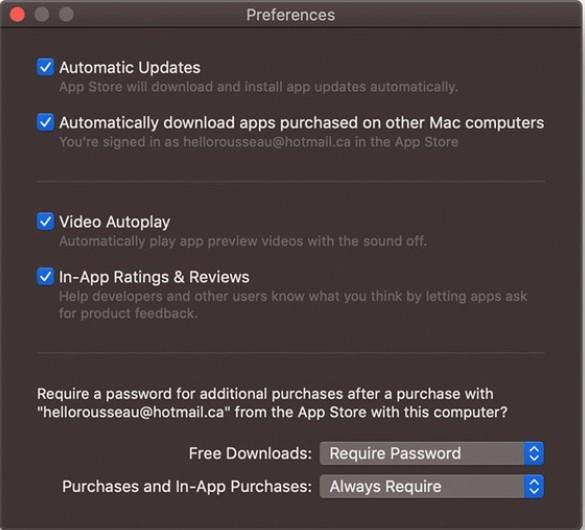
Έτσι, έχετε μάθει με επιτυχία πώς να εργάζεστε με το Mac App Store. Μπορείτε να ενεργοποιήσετε την αυτόματη ενημέρωση για να εξοικονομήσετε τον πόνο της μη αυτόματης ενημέρωσης των ζωτικών εφαρμογών και παιχνιδιών σας.